В этой статье вы узнаете, как полностью или частично решить проблему 100% загрузки жёсткого диска и медленного старта Windows 8.1 на ноутбуке Dell Inspiron 5737. Информация коснётся драйверов, SuperFetch и планировщика заданий Windows.
После обновления Windows 8 до версии 8.1 Update 1, на данном ноутбуке возникает проблема 100% загрузки жёсткого диска, а так же медленного старта ОС сразу после включения ноутбука.
Итак: рассмотрим основные причины такого поведения ноутбука и способы их решения.
BIOS (англ. basic input/output system — «базовая система ввода-вывода»), также БСВВ, — реализованная в виде микропрограмм часть системного программного обеспечения, которая предназначается для предоставления операционной системе API-доступа к аппаратуре компьютера и подключенным к нему устройствам.
Новые версии BIOS исправляют недоработки, вводят улучшения, а так же предоставляют поддержку новых версий ОС, оборудования и т.д. Поддержка Windows 8.1 на ноутбуках семейства Dell Inspiron 3537, 5537, 3737, 5737 введена начиная с версии BIOS А05. Последняя версия BIOS для данной линейки ноутбуков на момент написания статьи А08 (Скачать).
После обновления до Windows 8.1 необходимо установить новые версии драйверов специально для Windows 8.1. Скачать их можно либо с официального сайта Dell, с официального сайта Intel или с нашего сервера (SATA, Chipset, Intel MEI). Новейшие и работоспособные драйверы на момент написания статьи: SATA(13.1.0.1058), Chipset(10.0.14), Intel MEI (9.5.24.1790).
Узнать версию текущих драйверов можно в диспетчере устройств. Вызвать его можно, нажав правой кнопкой мыши на “Этот компьютер –> Управление –> Диспетчер устройств”.
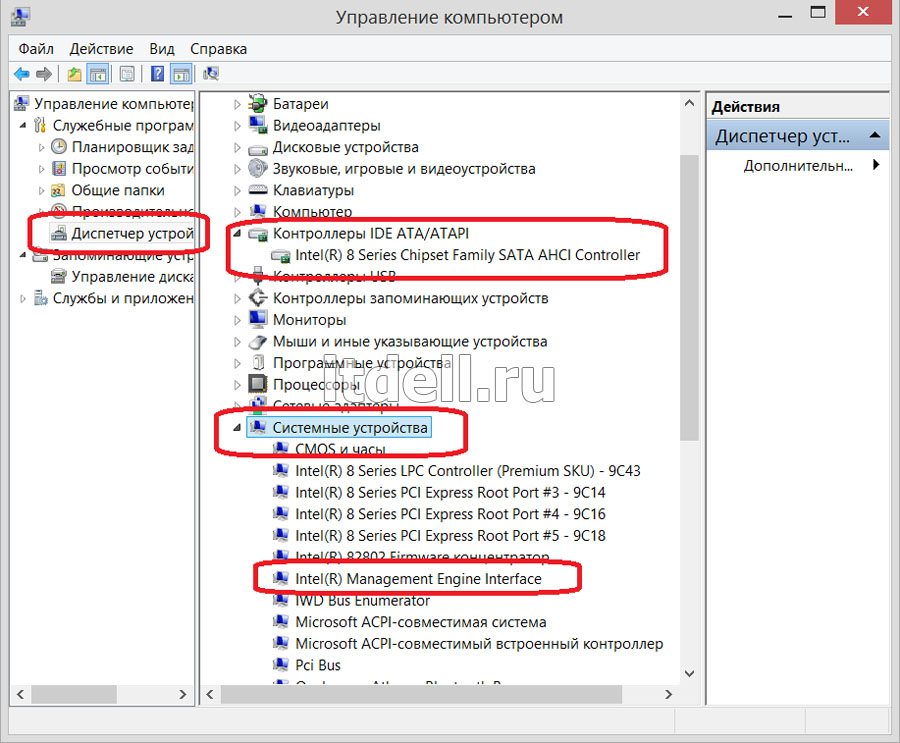
Рисунок 1. Диспетчер задач Windows
Порядок установки драйверов таков:
Рассматривая проблему загрузки винчестера на 100% или близкую к этому значению, необходимо определить, какой же из процессов (один или несколько) «грузит» жёсткий диск. Проверить это можно при помощи стандартного Диспетчера задач Windows. Вызвать диспетчер задач можно сочетанием клавиш “Ctrl” + ”Alt” + “Delete”. Если считать, что сторонние приложения, установленные пользователем, работают корректно, то основной причиной «тормозов» винчестера на Dell Inspiron 5737 с Windows 8.1 являются процессы System и Узел службы: Локальная служба ограничения сети.
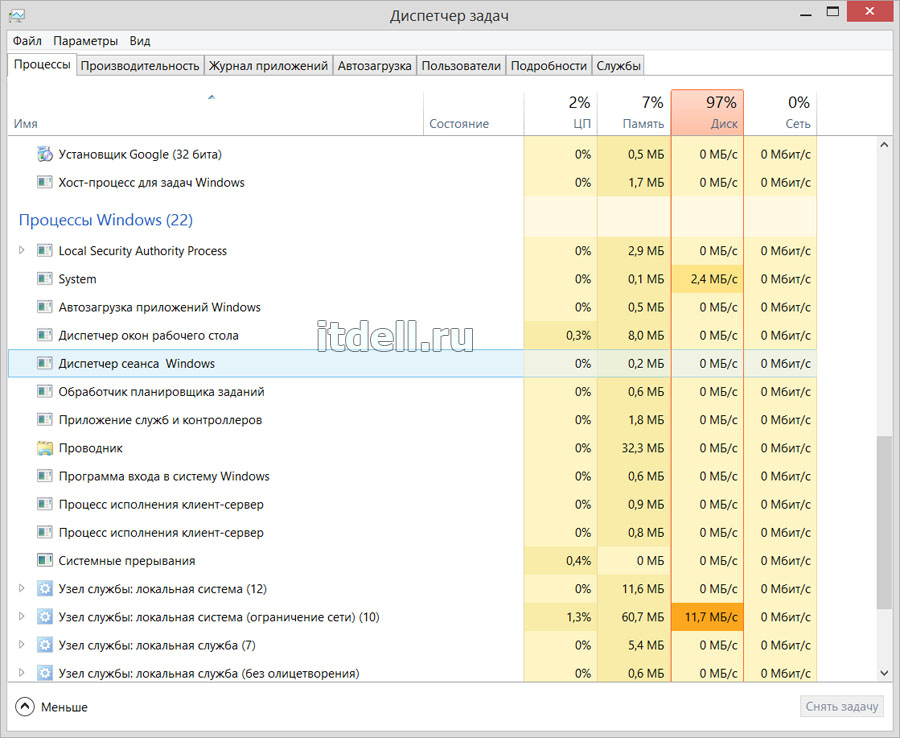
Рисунок 2. Диспетчер задач Windows (загрузка HDD в районе 100%)
Процесс System – это совокупность системных задач, которые компьютер выполняет в фоновом режиме и не только. Разгрузить его можно при помощи грамотной настройки планировщика заданий Windows.
Процесс “Узел службы: Локальная служба ограничения сети” состоит из множества подпроцессов. Для нас важен один подпроцесс, а точнее, служба “SuperFetch”. Решить данную проблему можно путем настройки технологии “SuperFetch”, либо путём полного её отключения.
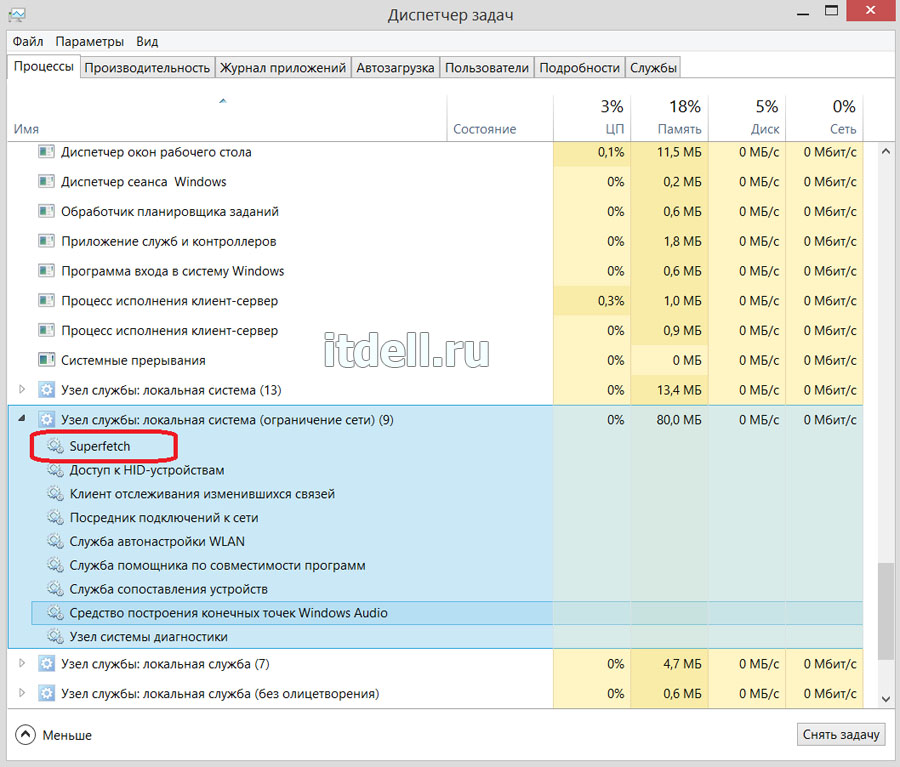
Рисунок 3. Диспетчер задач Windows (процесс SuperFetch)
Планировщик заданий - это оснастка MMC, позволяющая назначать автоматически выполняемые задания, запуск которых производится в определенное время или при возникновении определённых событий. Планировщик заданий содержит библиотеку всех назначенных заданий, обеспечивая возможность быстрого просмотра и удобного управления заданиями. Из библиотеки можно запустить, отключить, изменить и удалить задание. Таким образом, настроить планировщик можно так, что выполняться будут только те задания, которые Вам необходимы.
Внимание: Все действия по удалению и отключению заданий Вы проводите на свой страх и риск. Неправильная настройка заданий может привести к некорректной работе ноутбука.
Чтобы попасть в Планировщик заданий, необходимо правой кнопкой мыши нажать на “Этот компьютер –> Управление –> Планировщик Заданий”.
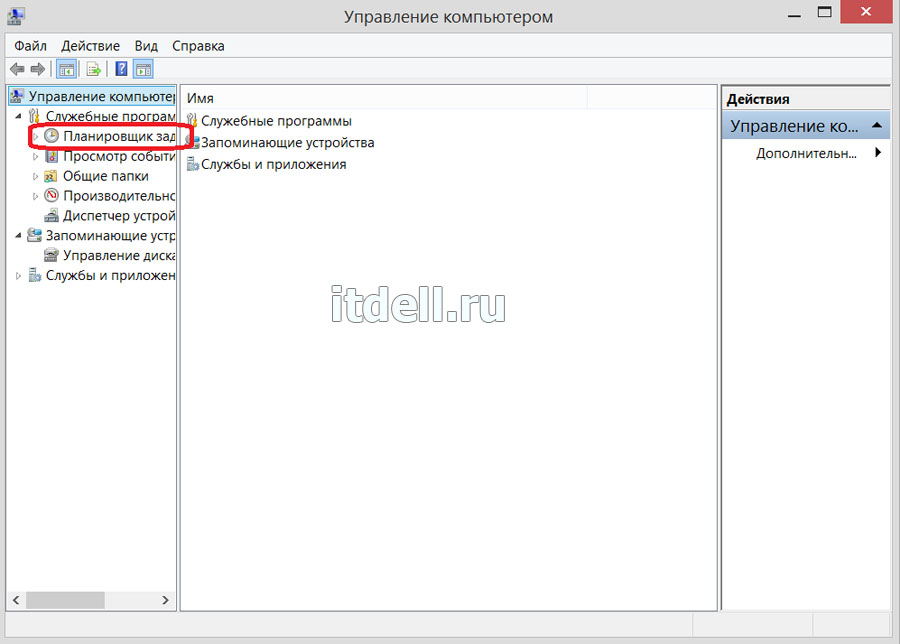
Рисунок 4. Управление компьютером
В окне планировщика заданий видны активные задания.
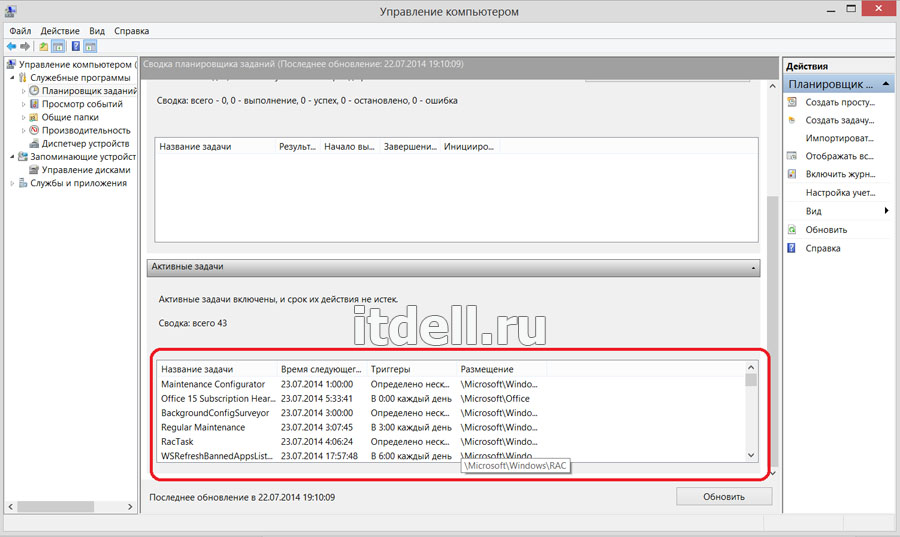
Рисунок 5. Активные задачи планировщика заданий
Если два раза нажать на задание, то появится окно, где можно увидеть время выполнения (номер 1), время следующего запуска (номер 2) и описание задания (номер 3). Чтобы отменить или удалить задачу, необходимо нажать на задачу правой кнопкой мыши и в появившемся окне (номер 4) выбрать необходимое действие.
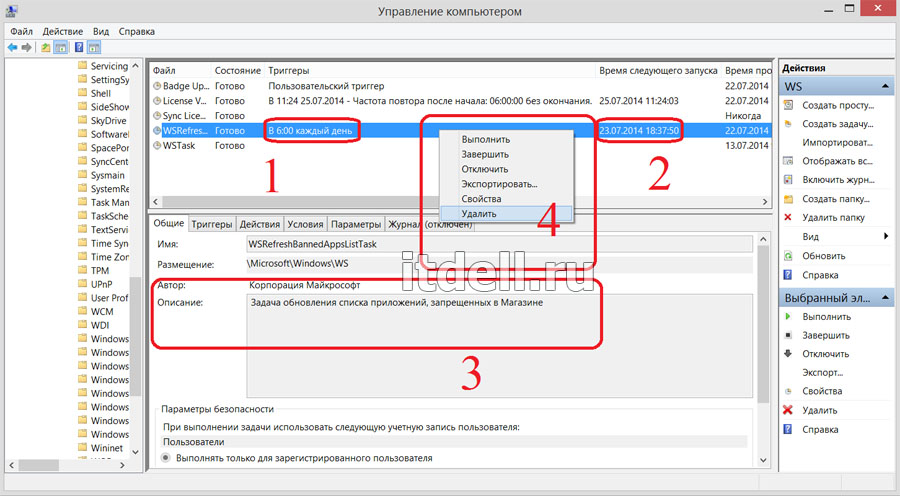
Рисунок 6. Настройка задания планировщика задач
Для того чтобы изменить время выполнения задачи, необходимо в открывшемся окне выбрать “Свойства” и перейти на вкладку “Триггеры –> Изменить”.
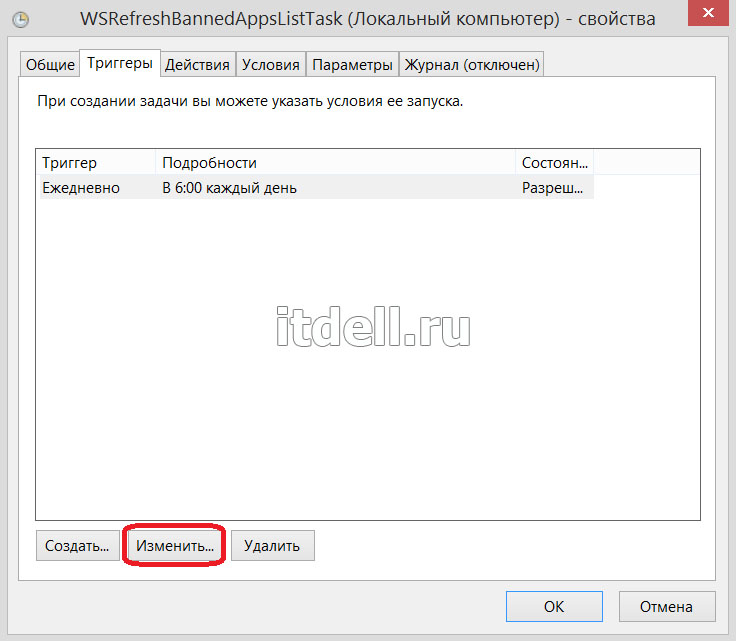
Рисунок 7. Настройка триггеров
В открывшемся окне осталось выбрать необходимое время выполнения и нажать “ОК”.
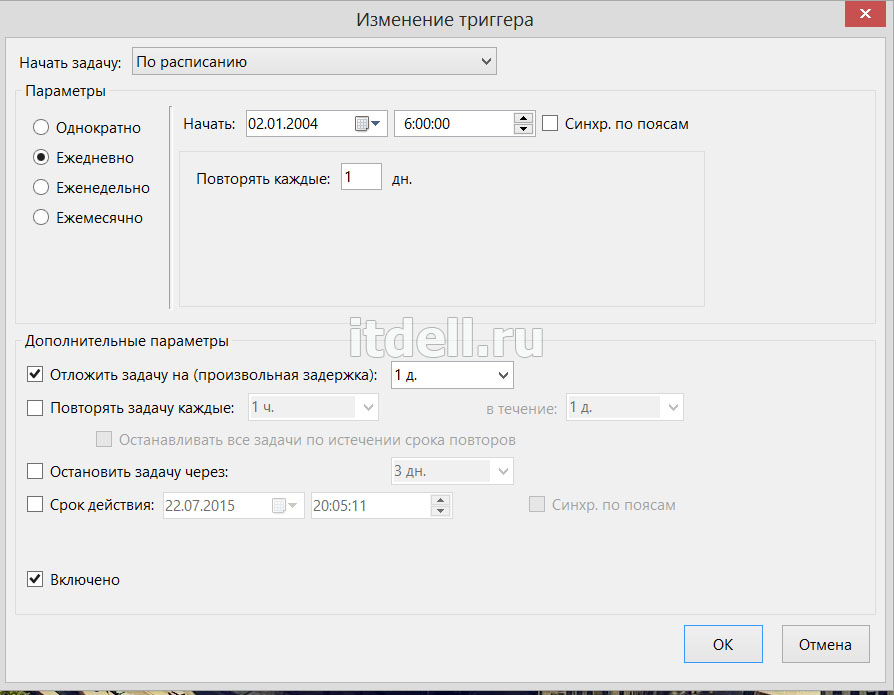
Рисунок 8. Изменение триггера
Проведя такие мероприятия, вы можете настроить каждую отдельную задачу под себя или отключить, если она Вам не нужна.
SuperFetch — это системный сервис, запускающийся внутри системного процесса svchost. Код его находится внутри DLL-ки %SystemRoot%System32Sysmain.dll. Это сервис, который постоянно следит за тем, какие приложения запускает пользователь, и к каким исполняемым файлам они обращаются. Зная такую информацию, SuperFetch заранее подгружает в память соответствующие данные, и, когда пользователь запускает необходимое ему приложение, то вся информация уже имеется в памяти, и запуск проходит гораздо быстрее, так как системе незачем обращаться к жёсткому диску.
Всё бы хорошо, но множество приложений при одновременном запуске требуют большого объёма оперативной памяти, поэтому SuperFetch расставляет приоритеты запуска приложений. То есть, те приложения, которые используются чаще, будут иметь высокий приоритет, а те, которые используются реже - низкий. В операционной системе Windows 8.1 имеется возможность настройки службы SuperFetch через реестр. Для того чтобы зайти в реестр, нажмите сочетание клавиш “Win” + ”R” и введите в строку «regedit.exe», и нажмите Enter. Откроется редактор реестра. Перейдите к ключу HKEY_LOCAL_MACHINESYSTEMCurrentControlSetControlSessionManagerMemory ManagementPrefetchParameters. Тут Вам понадобятся два параметра: “EnablePrefetcher” и “EnableSuperfetch”. Если таких параметров нет – создайте. ( Правой кнопкой –> Создать –> Параметр DWORD и назовите его “EnablePrefetcher”. Аналогично создайте другой с названием “EnableSuperfetch”).
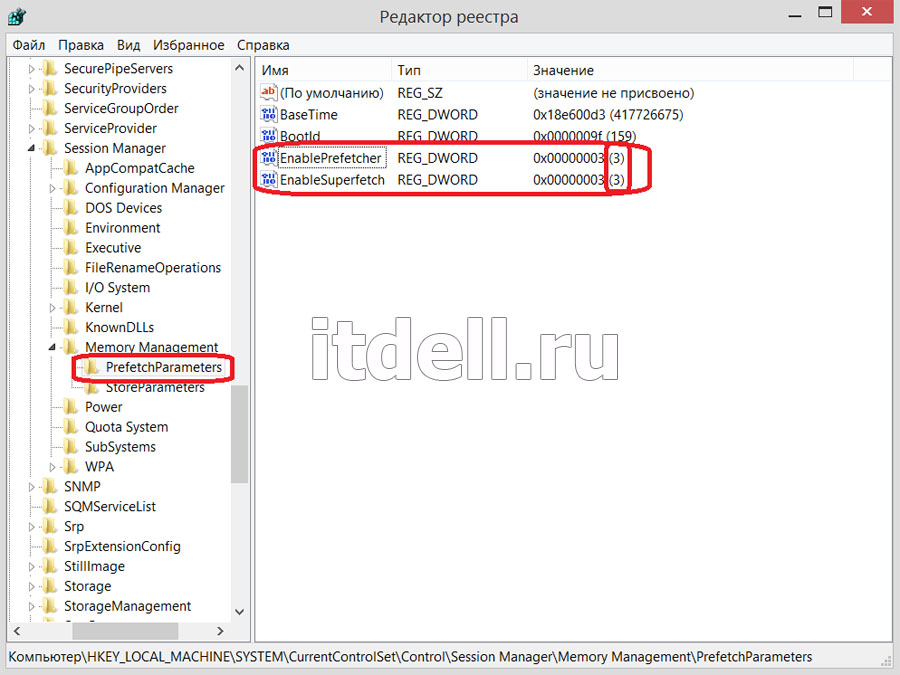
Рисунок 9. Редактор реестра
Для того, чтобы отредактировать их, нажмите два раза на нужный параметр и присвойте ему значение от 0 до 3. Стандартное значение 3. Здесь каждая цифра имеет следующий смысл:
Полностью отключить службу SuperFetch можно через меню служб Windows. Для того чтобы его открыть, нажмите правой кнопкой мыши на “Этот компьютер –> Управление –> Службы и приложения –> Службы”. Далее два раза нажмите на SuperFetch и в графе “Тип запуска” выставьте “Отключена”. Далее перезагрузите компьютер.
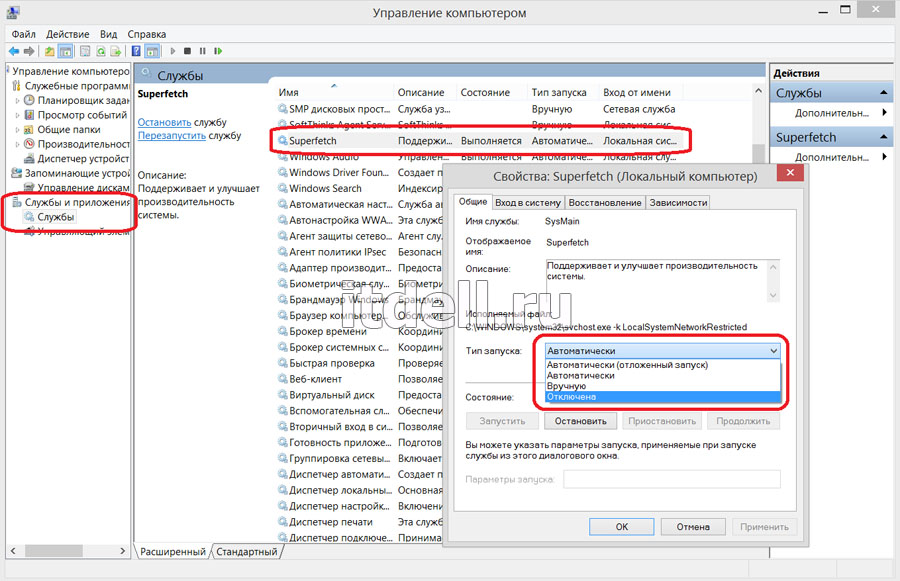
Рисунок 10. Отключение службы Superfetch
На заметку: Качественный ремонт ноутбуков sony вам помогут осуществить специалисты из компании http://tvs-spb.ru/remont-noutbukov-sony/. Рекомендуем вам к сотрудничеству данную компанию!
На этом всё! Благодарю за внимание и до новых встреч на страницах сайта itDell.ru
 |
Обзор ноутбука Dell Inspiron 5737. Первый взгляд Inspiron 5737 – это 17 – дюймовый мультимедийный ноутбук от компании Dell. Стоимость на российском рынке колеблется в пределах от 24000 до 47000 рублей в зависимости от комплектации и типа оплаты. В данном ноутбуке производитель решил совместить экономичный процессор и мощную видеокарту. Удалось ли получить быстрый, экономичный, а самое главное - практичный ноутбук? Давайте разберёмся! |
|
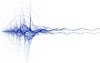 |
Падение частоты процессора ноутбука Dell Inspiron 5737. Часть 1 Статья посвящена решению вопроса сброса частоты центрального и графического процессоров при повышении температуры на ноутбуках Dell Inspiron 3537, 3737, 5537 и 5737. |
|
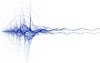 |
Падение частоты процессора ноутбука Dell Inspiron 5737. Часть 2 В первой части статьи мы разобрали методику запуска процессора и видеокарты на максимальной частоте в линейке ноутбуков Dell Inspiron 3537, 3737, 5537 и 5737. Сегодня речь пойдёт о том, какие частоты следует выставлять для процессора и видеокарты, чтобы достичь максимальной производительности и минимального тепловыделения. Также рассмотрим производительность и температуру ноутбука с охлаждающей подставкой и без. |
|
 |
Как разобрать ноутбуки Dell Inspiron 3537 и 5537 В этой статье вы узнаете, как самостоятельно заменить материнскую плату, снять жёсткий диск, ОЗУ, DVD-привод, клавиатуру и тачпад на ноутбуке Dell Inspiron 3537 и 5537. |
|
 |
Оптимизация игр под видеокарты AMD в «один клик» или Gaming Evolved и с чем его едят Что делать, когда хочется поиграть, а компьютер старичок не может выдать достаточное количество кадров? Сегодня мы рассмотрим, как оптимизировать игры на видеокартах AMD при помощи утилиты AMD Gaming Evolved. |
|
Уважайте труд авторов материалов! Копирование материалов запрещено. Связаться с нами можно по электронной почте [email protected]
© 2012 - 2016 Всё о технике Dell - itdell.ru